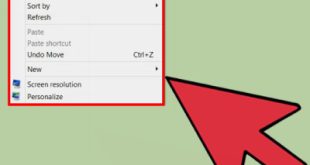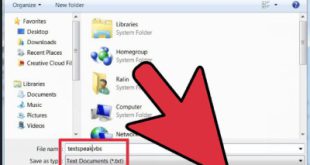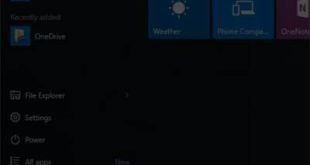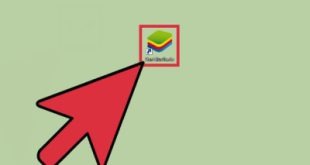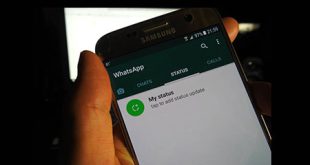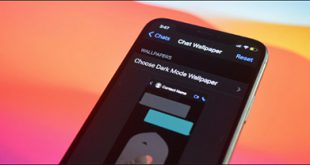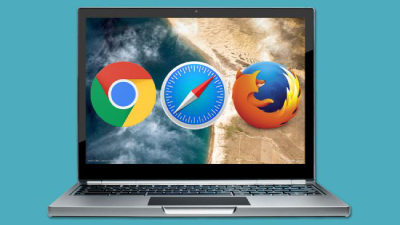 پاک کردن کش مرورگر پس از مشاهده اطلاعات زیاد، تقریباً همه فکر نمی کنند که حافظه پنهان پر شده است و به همین دلیل سرعت رایانه آنها کم می شود. همچنین میتوان از آن به عنوان تلاشی برای حذف آن استفاده کرد، یک مشکل آزاردهنده اسکریپت رندر که در وب یافت میشود. در نهایت، اگر واقعاً رایانه جدید خود را دوست دارید، پاک کردن حافظه پنهان حداقل به شما آرامش می دهد که رایانه شما تمیز است. در اینجا چند راه برای پاک کردن کش سیستم وجود دارد. نحوه پاک کردن حافظه پنهان در گوگل کروم پاک کردن کش ایجاد شده در گوگل کروم یک فرآیند ساده و سریع است، درست مانند رایانه شخصی و مک.
پاک کردن کش مرورگر پس از مشاهده اطلاعات زیاد، تقریباً همه فکر نمی کنند که حافظه پنهان پر شده است و به همین دلیل سرعت رایانه آنها کم می شود. همچنین میتوان از آن به عنوان تلاشی برای حذف آن استفاده کرد، یک مشکل آزاردهنده اسکریپت رندر که در وب یافت میشود. در نهایت، اگر واقعاً رایانه جدید خود را دوست دارید، پاک کردن حافظه پنهان حداقل به شما آرامش می دهد که رایانه شما تمیز است. در اینجا چند راه برای پاک کردن کش سیستم وجود دارد. نحوه پاک کردن حافظه پنهان در گوگل کروم پاک کردن کش ایجاد شده در گوگل کروم یک فرآیند ساده و سریع است، درست مانند رایانه شخصی و مک. 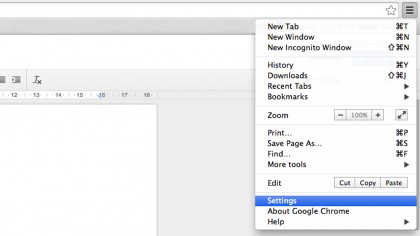 مرحله 1: به منوی تنظیمات بروید، که در نوار منوی کروم در کنار نوار آدرس در گوشه سمت راست بالای صفحه مشاهده خواهید کرد. پس از کلیک بر روی تنظیمات
مرحله 1: به منوی تنظیمات بروید، که در نوار منوی کروم در کنار نوار آدرس در گوشه سمت راست بالای صفحه مشاهده خواهید کرد. پس از کلیک بر روی تنظیمات 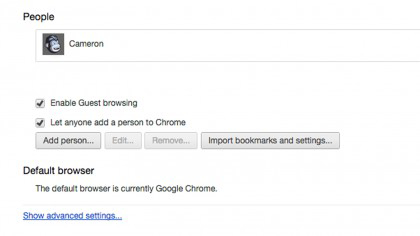 ، یک تب جدید در مرورگر باز می شود که نمای کلی از تمامی گزینه ها نمایش داده می شود. پارامترهایی را ارائه می دهد که می توانید آنها را تغییر دهید. نگران نباشید، ما فقط برای مدت کوتاهی اینجا هستیم.
، یک تب جدید در مرورگر باز می شود که نمای کلی از تمامی گزینه ها نمایش داده می شود. پارامترهایی را ارائه می دهد که می توانید آنها را تغییر دهید. نگران نباشید، ما فقط برای مدت کوتاهی اینجا هستیم.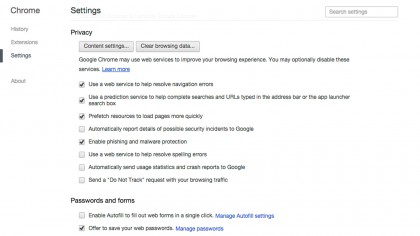 مرحله 2: به پایین اسکرول کنید و روی “نمایش تنظیمات پیشرفته” کلیک کنید، پس از کلیک بر روی اینجا، مجموعه جدیدی از گزینه ها در این تب باز می شود.شما باید کلمه “Privacy” را ببینید که نشان می دهد کجا هستید. در اینجا شما چندین گزینه دارید.
مرحله 2: به پایین اسکرول کنید و روی “نمایش تنظیمات پیشرفته” کلیک کنید، پس از کلیک بر روی اینجا، مجموعه جدیدی از گزینه ها در این تب باز می شود.شما باید کلمه “Privacy” را ببینید که نشان می دهد کجا هستید. در اینجا شما چندین گزینه دارید. 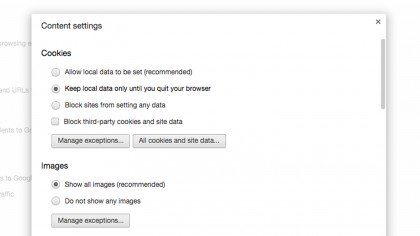 مرحله 3: روی Content Settings کلیک کنید تا پنجره جدیدی باز شود. آیا از نحوه پاک کردن کش مرورگر کروم راضی هستید؟
مرحله 3: روی Content Settings کلیک کنید تا پنجره جدیدی باز شود. آیا از نحوه پاک کردن کش مرورگر کروم راضی هستید؟ 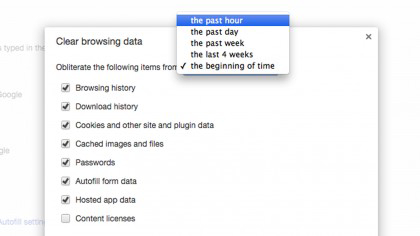 مرحله 4: به تنظیمات محتوا بروید و گزینه Clear Search Data را در کنار آن پیدا کنید. این به شما راه دیگری برای حذف داده های کش مرورگر از هارد دیسک شما می دهد. آنچه را که ذخیره می کنید و ذخیره می کنید کاملاً به شما بستگی دارد. همچنین می توانید موارد ذخیره شده را حذف کنید.
مرحله 4: به تنظیمات محتوا بروید و گزینه Clear Search Data را در کنار آن پیدا کنید. این به شما راه دیگری برای حذف داده های کش مرورگر از هارد دیسک شما می دهد. آنچه را که ذخیره می کنید و ذخیره می کنید کاملاً به شما بستگی دارد. همچنین می توانید موارد ذخیره شده را حذف کنید. 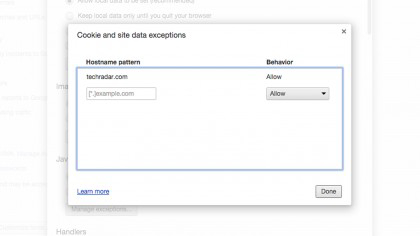 مرحله 5: اگر ترجیح خاصی دارید به صورت دستی انتخاب کنید. نحوه پاک کردن کش در فایرفاکس مانند کروم، فایرفاکس نیز پاک کردن کش دستگاه شما را آسان می کند. مرحله 1: به منوی تنظیمات بروید و روی دکمه منو در کنار نوار آدرس وب سایت کلیک کنید.
مرحله 5: اگر ترجیح خاصی دارید به صورت دستی انتخاب کنید. نحوه پاک کردن کش در فایرفاکس مانند کروم، فایرفاکس نیز پاک کردن کش دستگاه شما را آسان می کند. مرحله 1: به منوی تنظیمات بروید و روی دکمه منو در کنار نوار آدرس وب سایت کلیک کنید. 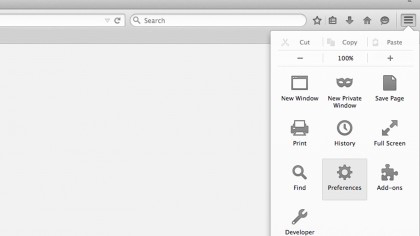 مرحله 2: وقتی منوی Preferences ظاهر شد، روی Comic Mask کلیک کنید. با کلیک بر روی آن، آن دسته باز می شود. مرحله 3: اینجا جایی است که می خواهید تاریخ استفاده را تغییر دهید.چند گزینه جدید باز می شوند و به شما امکان می دهند حافظه پنهان ذخیره شده در سیستم خود را بهتر مدیریت کنید
مرحله 2: وقتی منوی Preferences ظاهر شد، روی Comic Mask کلیک کنید. با کلیک بر روی آن، آن دسته باز می شود. مرحله 3: اینجا جایی است که می خواهید تاریخ استفاده را تغییر دهید.چند گزینه جدید باز می شوند و به شما امکان می دهند حافظه پنهان ذخیره شده در سیستم خود را بهتر مدیریت کنید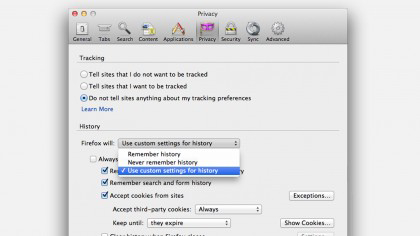 مرحله 4: آن را روی گزینه دلخواه خود تنظیم کنید
مرحله 4: آن را روی گزینه دلخواه خود تنظیم کنید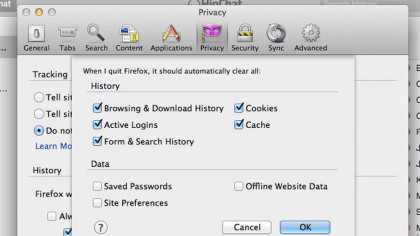 مرحله 5: در منوی Privacy، روی تنظیمات کلیک کنید و گزینه های بیشتری باز می شود که به شما امکان می دهد کارهای بیشتری انجام دهید. برخلاف سایر گزینه های محبوب مرورگر، میانبرهای خوبی برای این تنظیمات نیز ارائه می دهد. مرحله 1: برای شروع، روی “Safari” در گوشه سمت چپ بالا کلیک کنید و Preferences را انتخاب کنید. یک پنجره مرورگر جدید باز خواهد شد. به تنظیمات فایرفاکس بروید.
مرحله 5: در منوی Privacy، روی تنظیمات کلیک کنید و گزینه های بیشتری باز می شود که به شما امکان می دهد کارهای بیشتری انجام دهید. برخلاف سایر گزینه های محبوب مرورگر، میانبرهای خوبی برای این تنظیمات نیز ارائه می دهد. مرحله 1: برای شروع، روی “Safari” در گوشه سمت چپ بالا کلیک کنید و Preferences را انتخاب کنید. یک پنجره مرورگر جدید باز خواهد شد. به تنظیمات فایرفاکس بروید. 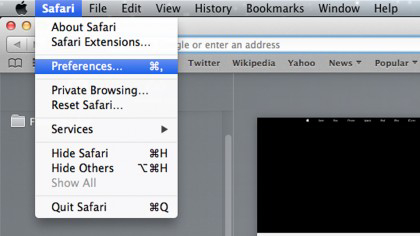 مرحله 2: از اینجا می توانید به بخش Privacy پوشیده شده با چهره ای مرموز در تاریکی بروید.
مرحله 2: از اینجا می توانید به بخش Privacy پوشیده شده با چهره ای مرموز در تاریکی بروید. 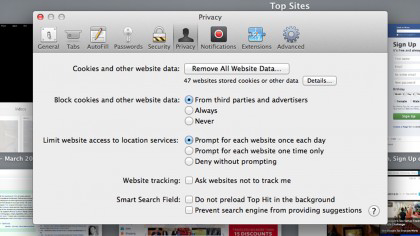 مرحله 3: سپس می توانید روی حذف داده ها از همه وب سایت ها کلیک کنید. این ساده ترین راه برای پاک کردن حافظه پنهان در سافاری است. مرحله 3a: یا روی دکمه جزئیات کلیک کنید تا وب سایت های میزبانی شده در دستگاه خود را بهتر مدیریت کنید. این به شما امکان می دهد گزینه های ذخیره سازی را تغییر دهید. دانلود و نصب. ما نمیتوانیم به شما بگوییم چه کاری انجام دهید، اما اگر میخواهید هر از چند گاهی حافظه پنهان خود را پاک کنید و چیزهایی را که متعلق به شما هستند نگه دارید، این راه حل است.
مرحله 3: سپس می توانید روی حذف داده ها از همه وب سایت ها کلیک کنید. این ساده ترین راه برای پاک کردن حافظه پنهان در سافاری است. مرحله 3a: یا روی دکمه جزئیات کلیک کنید تا وب سایت های میزبانی شده در دستگاه خود را بهتر مدیریت کنید. این به شما امکان می دهد گزینه های ذخیره سازی را تغییر دهید. دانلود و نصب. ما نمیتوانیم به شما بگوییم چه کاری انجام دهید، اما اگر میخواهید هر از چند گاهی حافظه پنهان خود را پاک کنید و چیزهایی را که متعلق به شما هستند نگه دارید، این راه حل است.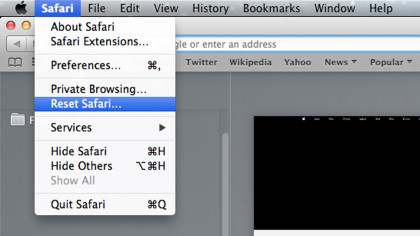 مرحله 4: برای حذف تمام داده های ذخیره شده در Safari، روی Safari در گوشه سمت چپ بالا کلیک کنید و روی Reset Safari کلیک کنید.سپس موردی را که می خواهید حذف کنید انتخاب کنید.
مرحله 4: برای حذف تمام داده های ذخیره شده در Safari، روی Safari در گوشه سمت چپ بالا کلیک کنید و روی Reset Safari کلیک کنید.سپس موردی را که می خواهید حذف کنید انتخاب کنید.
آموزش پاک کردن کش مرورگرهای Chrome ، Firefox و Safari
.